
- •Содержание
- •Предисловие
- •Лабораторная работа № 1. Архитектура программного обеспечения и аппаратная структура
- •1.1 Описание лабораторного оборудования
- •1.2 Архитектура программного обеспечения. Рабочие пространства
- •1.3 Рабочие окна
- •1.4 Архитектура аппаратных средств
- •1.5 Система управления. Последовательный интерфейс каналов связи
- •1.6 Конфигурация ibs
- •1.7 Конфигурация pn
- •Контрольные вопросы
- •Задания
- •2.1 Работа с переменными
- •2.2 Конфигурация плк
- •2.3 Исполнительные классы
- •2.4 Задачи в pc worx
- •2.5 Программные блоки
- •2.6 Типы данных
- •2.7 Константы
- •2.8 Использование переменных
- •Контрольные вопросы
- •Задания
- •3.1 Языки программирования pc worx
- •3.2 Программирование в pc worx. Организационные модули программы (pou)
- •3.3 Язык функциональных блок-схем (fbd)
- •3.4 Созданные пользователем функции и функциональные блоки
- •3.5 Язык лист инструкций (il) Элементы языка лист инструкций
- •Контрольные вопросы
- •Задания
- •4.1 Релейно-контактные схемы
- •4.2 Последовательная функциональная диаграмма
- •4.3 Базовая структура последовательной функциональной диаграммы
- •4.4 Базовые элементы последовательной функциональной диаграммы
- •4.5 Типы данных, определенные пользователем (пользовательские типы данных)
- •4.6 Области данных
- •4.7 Массивы
- •4.8 Структуры данных
- •4.9 Использование структур для программирования
- •4.10 Использование смешанных пользовательских типов данных при программировании
- •Контрольные вопросы
- •Задания
- •Лабораторная работа № 5. Составление релейно-контактных схем управляющих программ
- •5.1 Переходы
- •5.2 Блоки действий
- •5.3 Переменные действия
- •5.4 Ветвление последовательной функциональной диаграммы
- •5.5 Описание лабораторного макета
- •Контрольные вопросы
- •Задания
- •Лабораторная работа № 6. Микропроцессорная система управления технологическим процессом
- •6.1 Язык программирования структурированный текст
- •6.2 Иерархия операторов
- •6.3 Использование функций в структурированном тексте
- •6.4 Использование функциональных блоков в структурированном тексте
- •6.5 Операторы условий
- •6.6 Операторы цикла
- •6.7 Описание лабораторного макета
- •Контрольные вопросы
- •Задания
- •Литература
- •Микропроцессорные системы управления и сетевые технологии
1.5 Система управления. Последовательный интерфейс каналов связи
Для сетевой коммуникации представлена передача IP-адресов к системам управления, например, использование служб BootP.
Канал связи для соединения устройства программирования и системы управления выбирается на вкладке Communication (Соединение), когда выбран элемент Control System (Система управления). В зависимости от типа системы управления доступны различные носители.
Каждая система управления обеспечивает последовательный интерфейс, для которого могут использоваться стандартный соединительный кабель IBS или кабель с соединителем Mini-DIN.
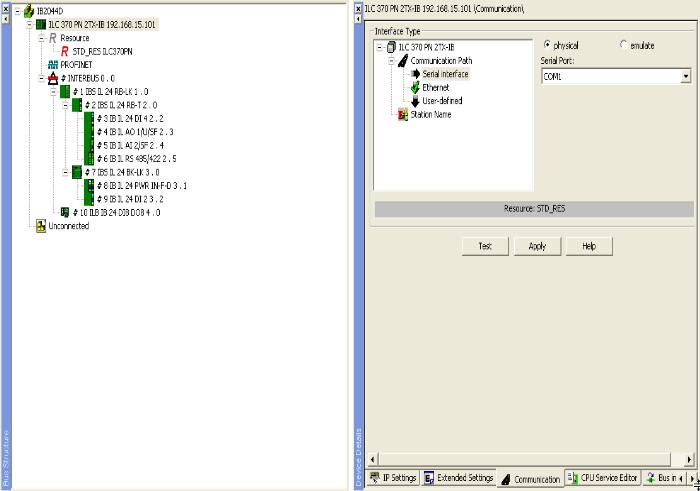
Рисунок 1.12 - Последовательный интерфейс каналов связи
В случае если устройство программирования не обеспечивает соединение через последовательный интерфейс и должен использоваться адаптер USB, необходимо выбрать эмулированный интерфейс.
Нажатие кнопки Test активирует установление соединения, которое выведено на экран в строке состояния.
Через кнопку Apply можно определить канал связи для текущей системы управления в момент работы проекта. Используя эти настройки, другие окна могут все время получать доступ к системе управления.
Примечание: При использовании ранее сконфигурированных систем управления, сообщение Connection names (Имена подключений) не может высветиться на экране, потому что имя подключения для соединения сохранено в системе управления. Это предотвращает случайный доступ к системе управления.
Настройки сети системы управления
В дополнение к последовательному интерфейсу большинство систем управления обеспечивает возможность организации связи через TCP/IP. Для этого типа передачи IP-адрес должен быть сохранен к системе управления. Кроме того этот адрес должен быть передан в PC WORX.
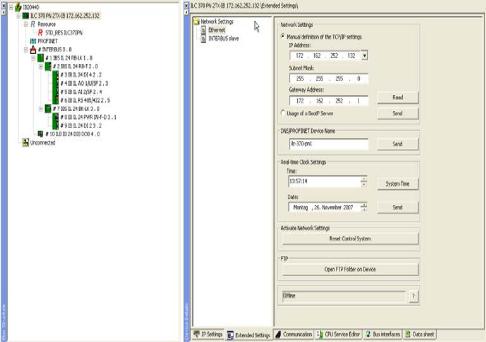
Рисунок 1.13 - Настройки сети системы управления
Система управления с часами реального времени, IP-адресом устанавливаются на вкладке External Settings после того, как был выбран элемент Control System. После выбора функции Read во фрейме Network Settings отобразится сетевая конфигурация системы управления (значение по умолчанию после поставки: использование BootPserver). Для этого необходимо выбрать готовый к работе канал связи, обычно это последовательный интерфейс.
Связь устанавливается согласно требованиям проекта. В случае необходимости в корректировке часов реального времени системы управления, это можно сделать, вызывая и отправляя System Time. Проверка допустимости внесенных изменений может быть реализована через сбрасывание системы управления.
Поскольку у систем управления есть сервер FTP с успешно сконфигурированной сетевой связью, то программное обеспечение для доступа FTP может быть запущено через Open FTP Folder на кнопке Device. Таким образом, контент области FTP карты CompactFlash выведен на экран.
Присвоение IP-адреса через BootP
Если после запуска сервера BootP система управления должна получить свой IP-адрес, то сервер опции Usage of BootP должен быть выбран в расширенных настройках. С передачей нового статического IP-адреса эта конфигурация должна быть отправлена и затем проверена сбросом контроллера.
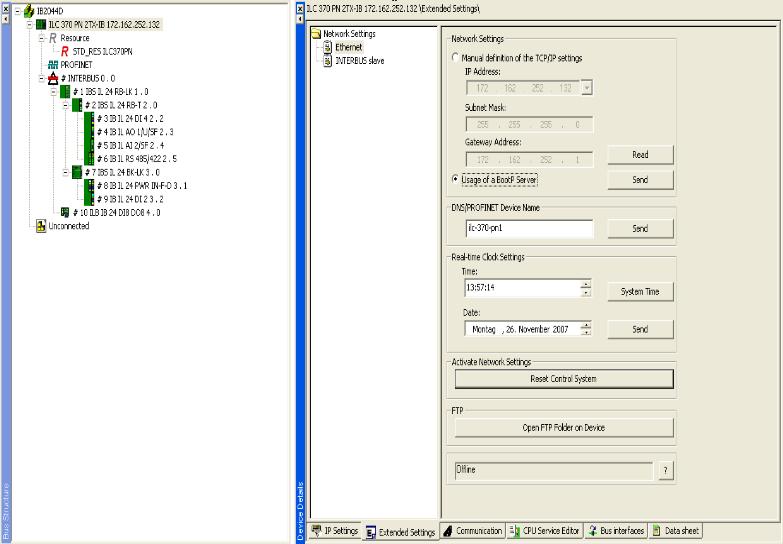
Рисунок 1.14 - Присвоение IP-адреса через BootP
Внимание: Когда используется опция BootP и система управления заменена, не достаточно только изменить карту CF, необходимо новый MAC-адрес передать серверу BootP.
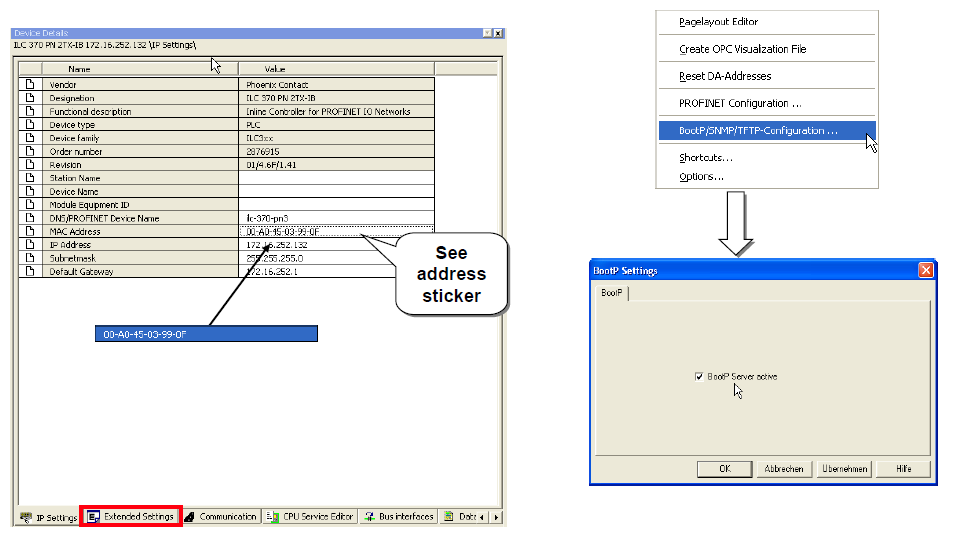
Рисунок 1.15 - Окна ввода MAC-адреса, активирующего сервер BootP
Чтобы использовать опцию BootP для системы управления посредством интегрированного в PC WORX сервера BootP, необходимо активировать сервер BootP через меню Tools и → BootP/SNMP/TFTP-Configuration. Для присвоения MAC-адреса система управления, он должен быть введен в Extended Settings.
Примечание: Вы можете найти MAC-адрес на объединенной шестнадцатеричной этикетке (этикетке штрих-кода) на передней или левой стороне корпуса.
Сетевая связь. Выбор сетевого соединения
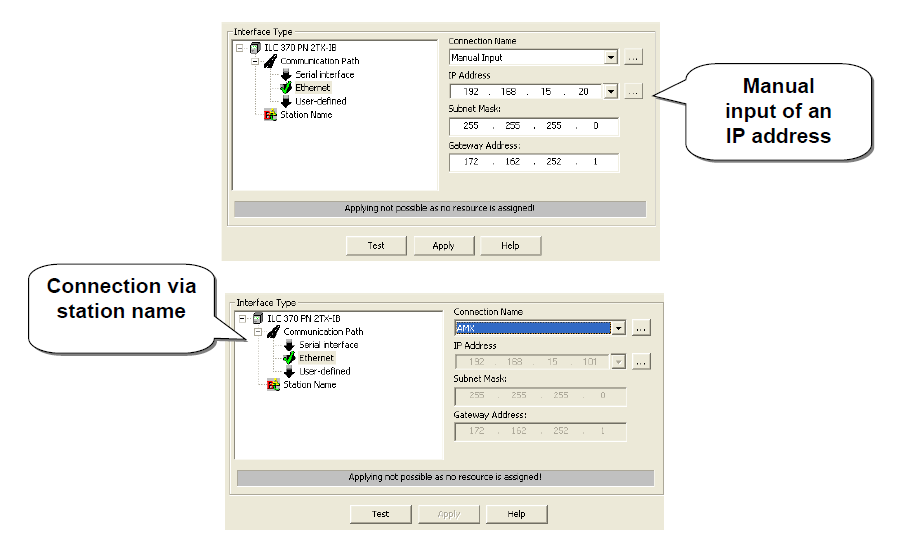
Рисунок 1.16 - Выбор сетевого соединения
Если контроллер был сконфигурирован с допустимым IP-адресом, этот адрес необходимо сделать доступным для PC WORX.
Есть две возможности выбрать канал связи TCP/IP (Ethernet / Local host):
1. Выберите элемент Manual Input и введите требуемый IP-адрес во включенные поля.
2. Выберите станцию из списка имен подключений. Имена станций соединены с IP-адресами через файл адреса или запись в реестре.
Через кнопку ... , можно загрузить файл адреса или изменить записи имени станции. Самым легким способом создать файл адреса является изменение записи в реестре и затем экспортировка списка. Используя инструмент редактирования текста, создаваемый файл (*.dat) может быть отредактирован как разделенный на табулятор текстовый файл. Записи в файле адреса или в реестре будут выведены на экран в поле Connection Name, если они были активированы.
